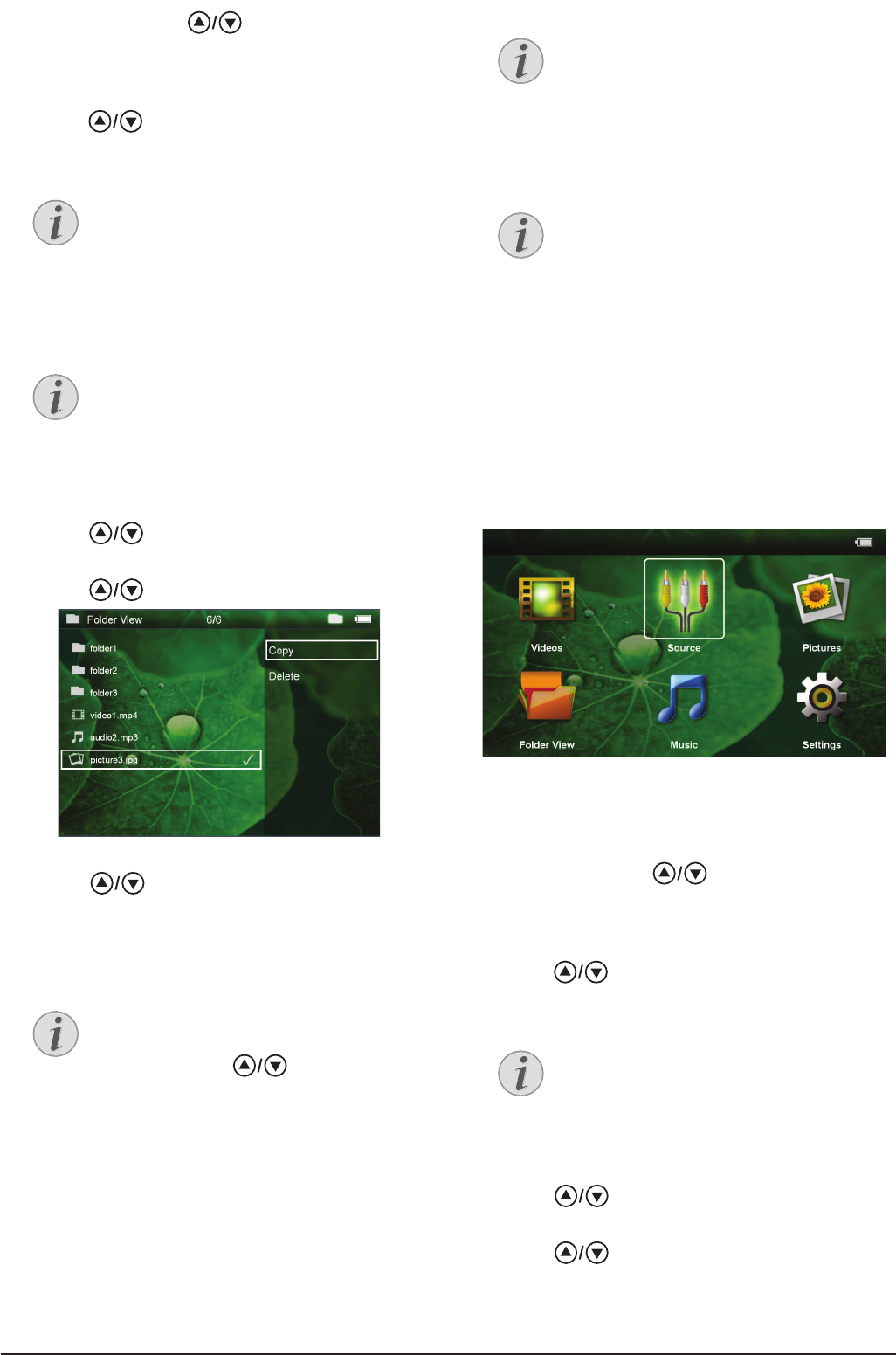Lecture média 19
5 Avec carte mémoire ou mémoire USB
insérée : Utilisez
pour sélectionner la
mémoire interne, la mémoire USB ou la carte
mémoire.
6 Validez en appuyant sur à.
7 Utilisez
pour sélectionner le chier que vous
souhaitez copier.
8 Marquez le chier avec Á. Si vous appuyez à nou-
veau sur la touche, le marquage est à nouveau levé.
9 Utilisez
pour sélectionner d'autres chiers.
10 Appuyez sur à.
11 Utilisez
pour sélectionner Copier.
12 Validez en appuyant sur à.
13 Utilisez
pour sélectionner la mémoire cible
de la copie : Carte SD, Mémoire interne ou Enre-
gistreur USB.
14 Validez en appuyant sur à.
15 Les chiers sont copiés.
Supprimer des chiers
Vous pouvez supprimer des chiers de la mémoire
interne, du support de mémoire USB ou de la carte
mémoire.
1 Allumez l’appareil avec le bouton marche/arrêt sur le
côté.
2 Le menu principal apparait après l’écran de démar-
rage.
3 Sélectionnez Afchage dossier avec les touches de
navigation.
4 Validez en appuyant sur à.
5 Avec carte mémoire ou mémoire USB
insérée : Utilisez
pour sélectionner la
mémoire interne, la mémoire USB ou la carte
mémoire.
6 Validez en appuyant sur à.
7 Utilisez
pour sélectionner le chier que vous
souhaitez supprimer.
8 Marquez le chier avec Á. Si vous appuyez à nou-
veau sur la touche, le marquage est à nouveau levé.
9 Utilisez
pour sélectionner d'autres chiers.
10 Appuyez sur à.
11 Utilisez
pour sélectionner Supprimer.
12 Validez en appuyant sur à.
Marquer la totalité d’un dossier
Vous pouvez également marquer la totalité
d’un dossier pour copier tous les chiers
du dossier. Pour les chiers lourds, veuillez
noter que le processus de copie peut
durer un certain temps.
Les chiers sont déjà existants
Si les chiers sont déjà existants, vous pou-
vez décider avec
et à s’ils doi-
vent être écrasés ou non. Si les chiers ne
doivent pas être écrasés, un numéro est
joint au nom du chier.